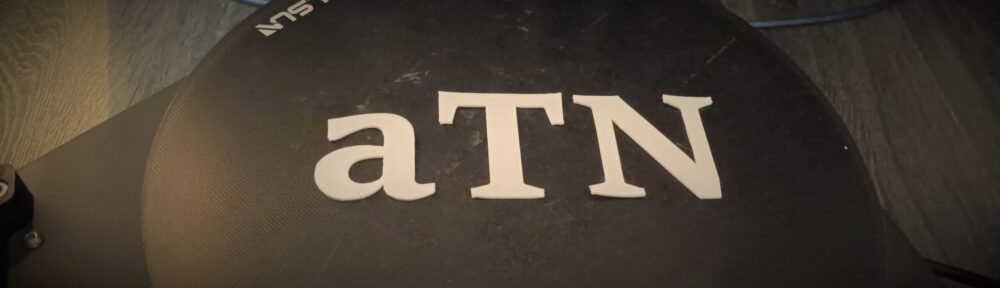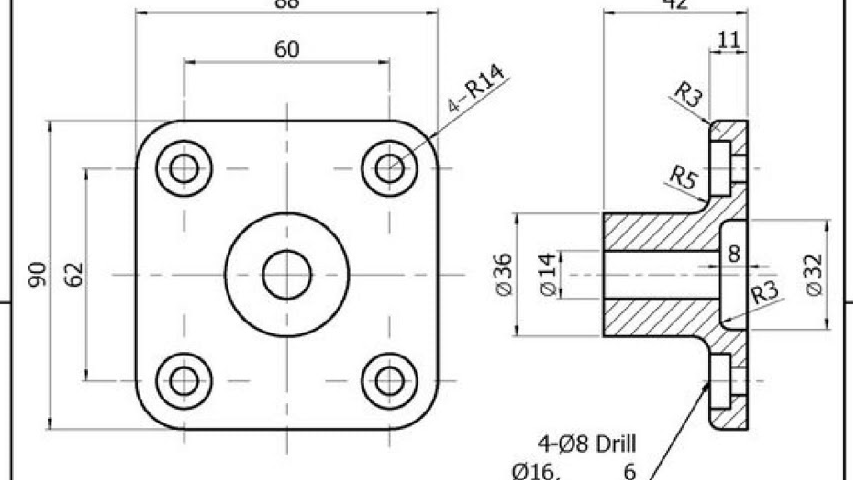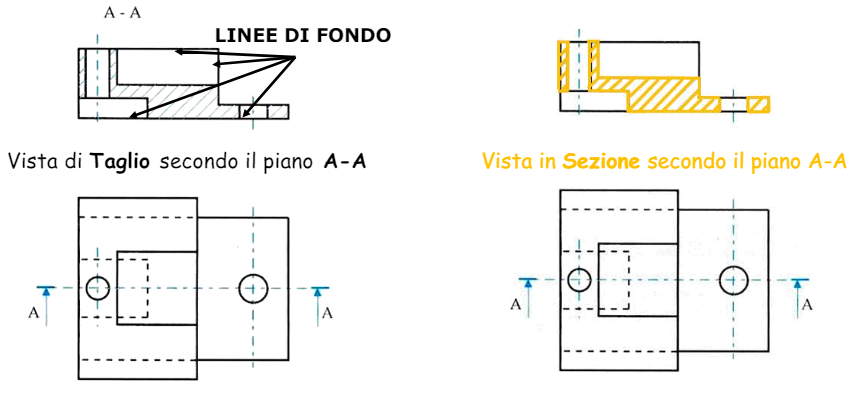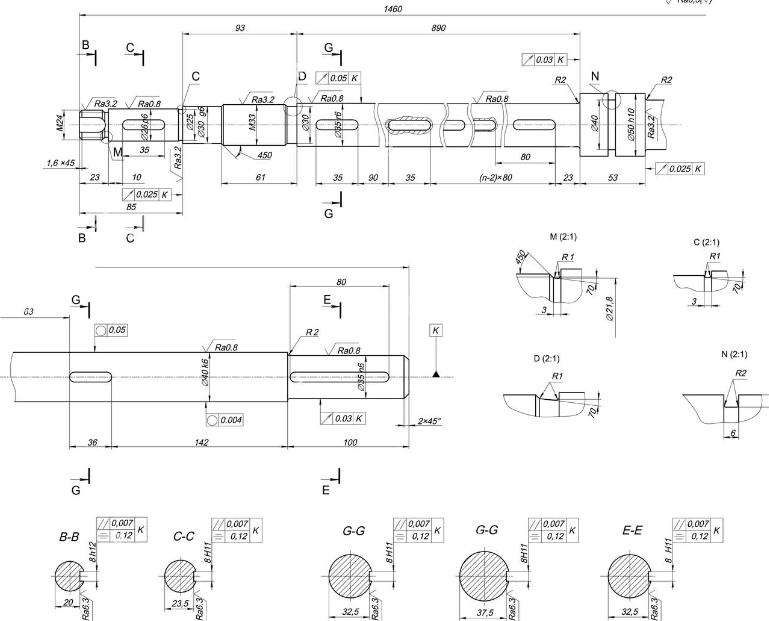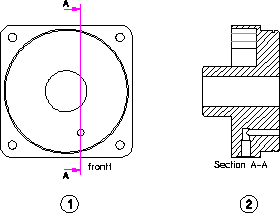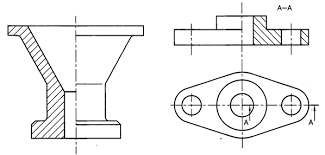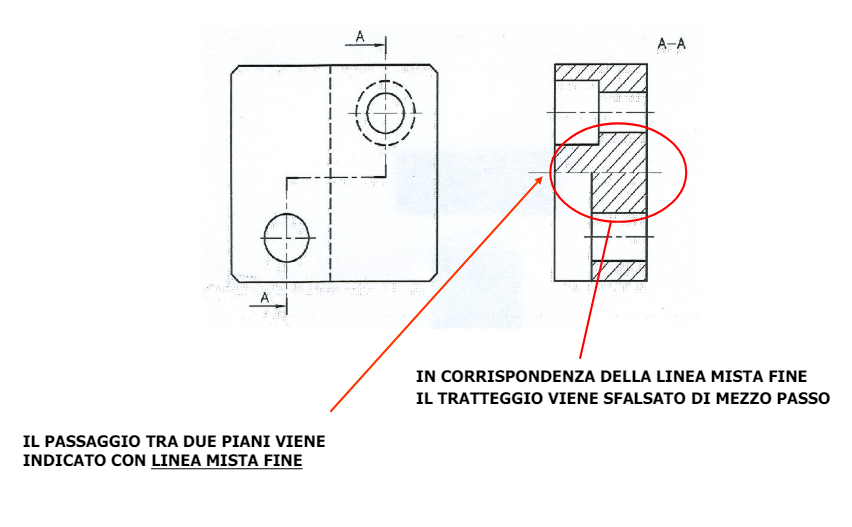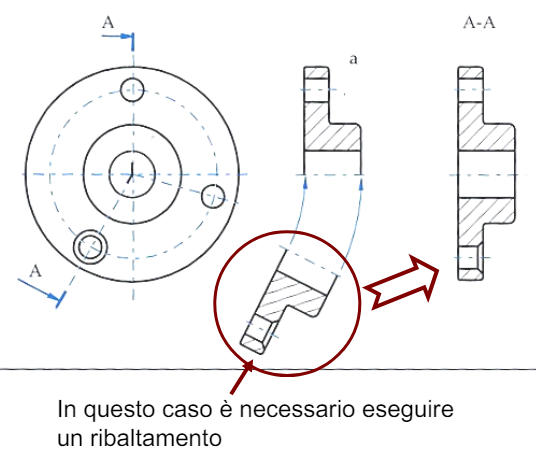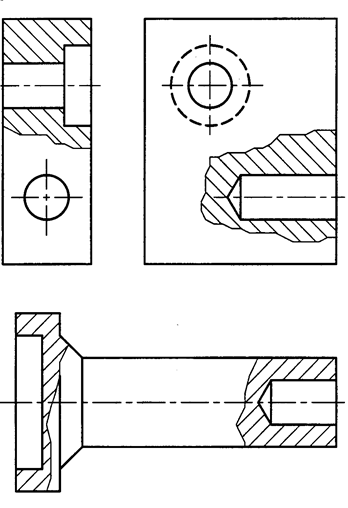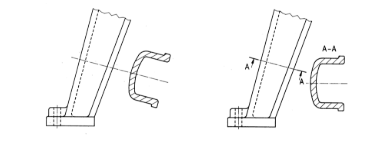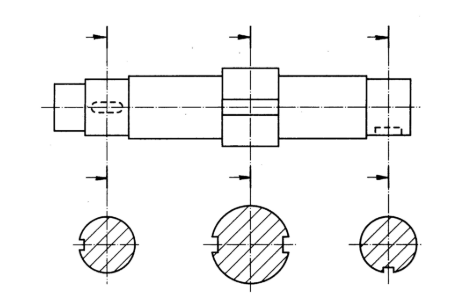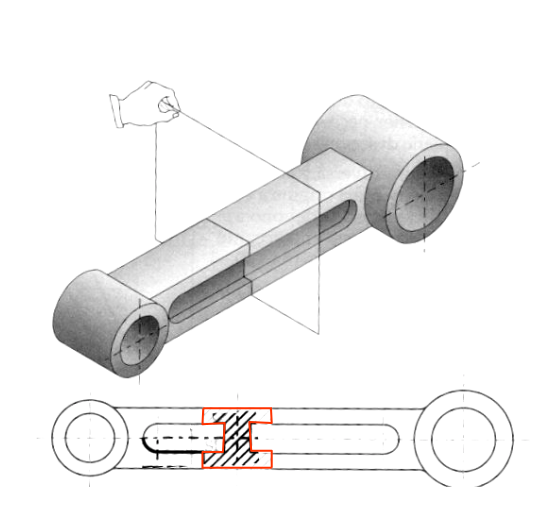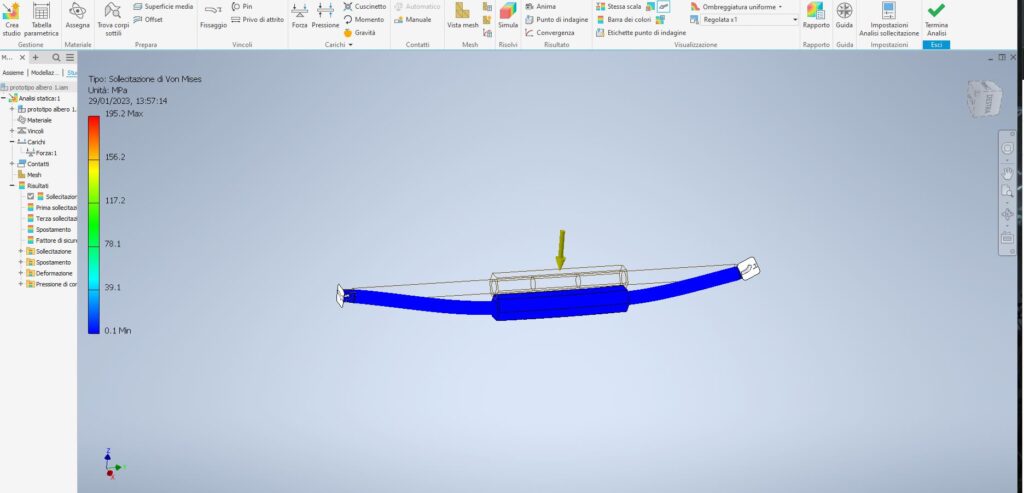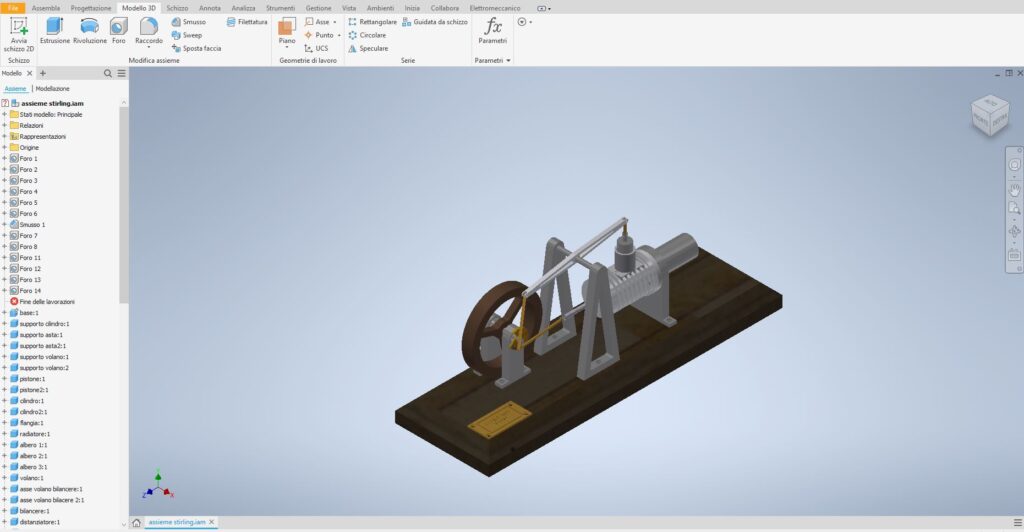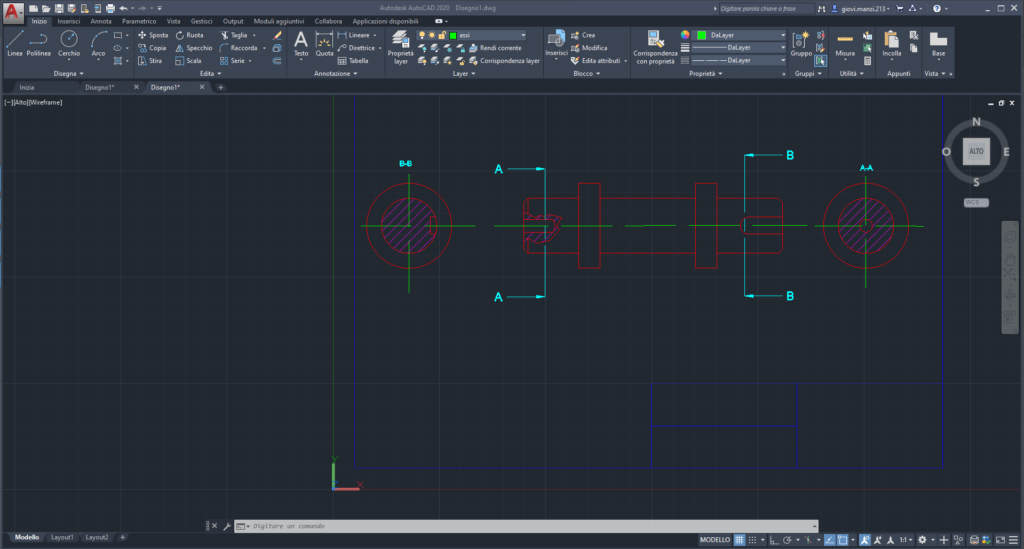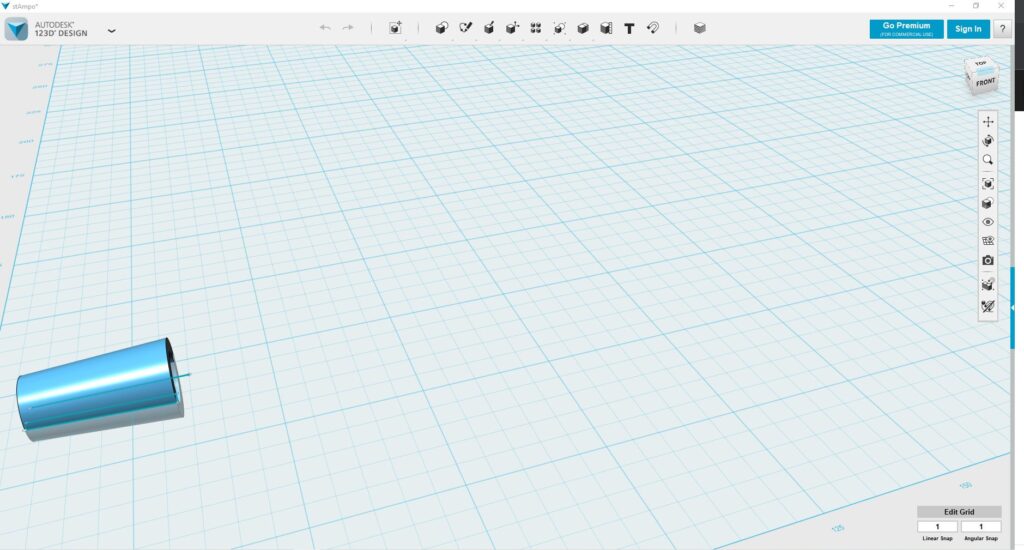Entriamo ora nel vivo del discorso “disegno tecnico” con le quote.
L’obbiettivo è quello di far capire e costruire una componente a chiunque guardi il disegno della stessa, ma come?
Utilizzando le quote!!!, Ovvero quella parte del disegno che mi indica la misura (angolo, circonferenza, lunghezza ecc) di ogni parte del pezzo.
Norme di riferimento (UNI 4820, ISO 129-1) Purtroppo anche qui sono a pagamento.
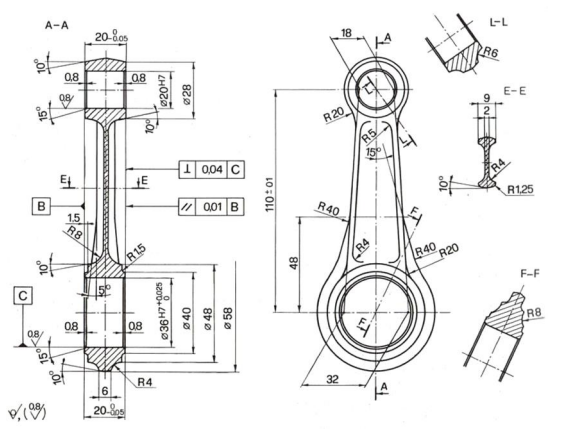
Come vediamo in questo disegno le quote all’interno di un disegno tecnico possono essere moltissime e soprattutto di diversi tipi.
Ma partiamo con calma.
Come sono fatte le quote
Le quote appunto sono delle linee e delle scritte che indicano una grandezza di un pezzo.
Sono principalmente formate da 4 componenti
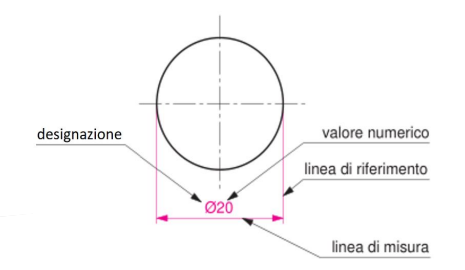
- Le linee di riferimento: Servono a far capire che grandezza stiamo prendendo in considerazione sul pezzo. Praticamente ci fanno capire dove prendere la misura per controllare poi.
- La designazione: ovvero quella parte della quota che ci fa capire che quota è. Sembra una componente un po’ banale, ma in realtà è importantissima, specialmente per il fatto che ci troviamo in 2 dimensioni. Infatti sulla carta un rettangolo e un cilindro visti di lato appaiono uguali.
- La linea di misura: è la linea su cui poi si va a scrivere la misura; composta da una linea spessa sormontata da 2 frecce.
- Il valore numerico.
Metodo di quotatura
La posizione delle quote non è univoca e al variare della loro posizione varia anche il loro significato. Il metodo di quotatura è rilevante specificatamente per quanto riguarda la somma degli errori. Rubando un paio di slide al prof andiamo a vedere cosa cambia.
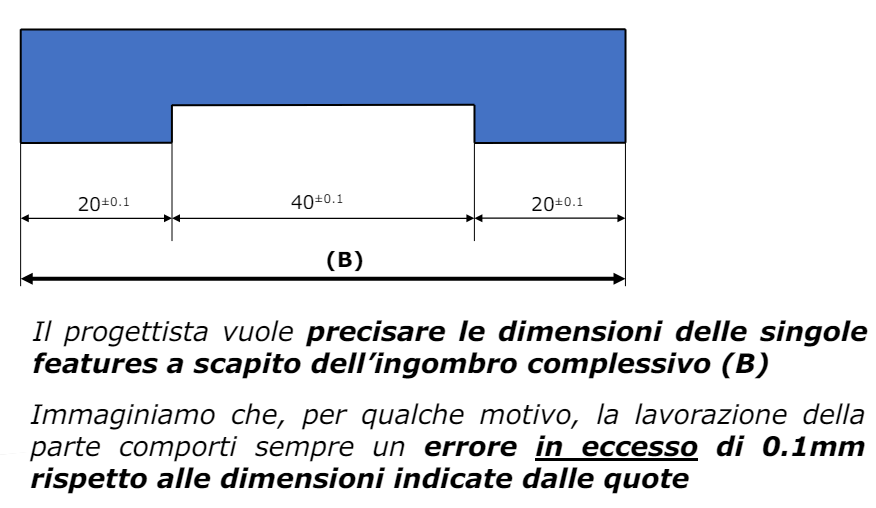
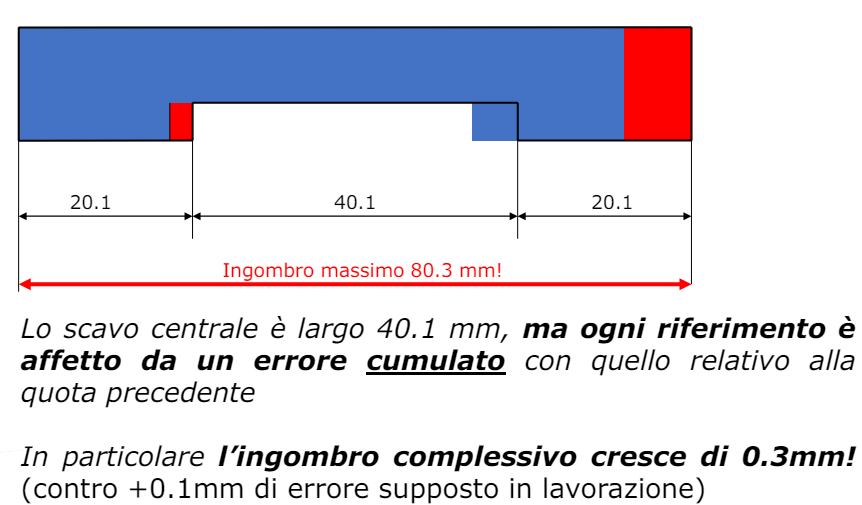

Principio di quotatura generale
Per quotare in maniera adeguata bisogna tenere a mente non solo la validità delle quote ma anche i procedimenti tecnologici per ottenere il pezzo. Infatti i punti da tenere in considerazione sono:
- Variabilità nei processi di fabbricazione
- Funzionalità del componente nell’assieme
- Tecnologia di produzione
Variabilità nei processi di fabbricazione
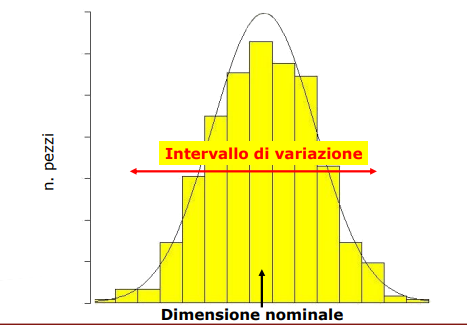
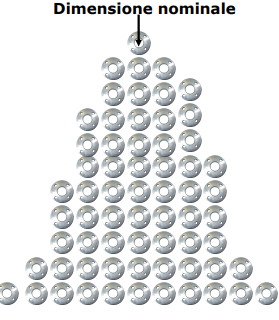
Ogni volta che progettiamo un pezzo dobbiamo tenere in considerazione il fatto che la “misura esatta” non esiste, ma esiste un intervallo di variazione della stessa misura.
Al nostro fine quindi dobbiamo tenere in considerazione un “intervallo di misure valide”
Ovviamente la conseguenza di questo è il fatto che al diminuire delle misura accettabili abbiamo un aumento del costo di produzione e soprattutto del costo dei controlli sulla produzione.
- Le quote devono essere necessarie e sufficienti, ovvero non ci devono essere quote ripetute e non devono mancare quote.
- Le quote devono essere disposte in modo da poter essere lette allo stesso modo indipendentemente dall’orientamento del foglio.
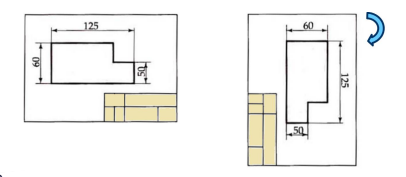
- Le quote indicano sempre il valore nominale del pezzo e dove necessario indicare il margine di tolleranza (le tolleranze le vedremo poi)
- Le quote indicano il valore nominale INDIPENDENTEMENTE dalla scala del disegno
- Vanno posizionate sulla vista che meglio rappresenta la grandezza che stiamo valutando, in particolare per le cave e i fori
- é cosa molto gradita non far intersecare le linee di riferimento per quanto possibile
- Se possibile fare in modo che le quote siano posizionate fuori dal disegno
- In una semi-vista in sezione è cosa buona e giusta separare le quote interne a quelle esterne
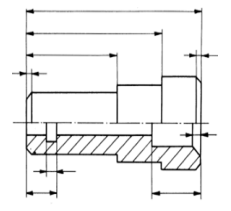
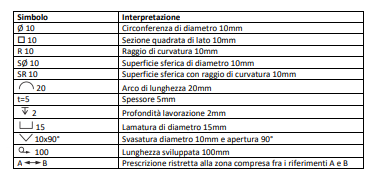
- Le notazioni di diametro e di raggio vanno sempre rappresentate con la simbologia adeguata (vedi tabella sopra)
- Dei raccordi si quota sempre il raggio.
- Non si quota sugli angoli nascosti, piuttosto si fa una sezione locale
- In caso di quota su degli smussi/ raccordi, si prolunga con una linea fine fini allo spigolo precedente alla lavorazione di raccordo/smusso
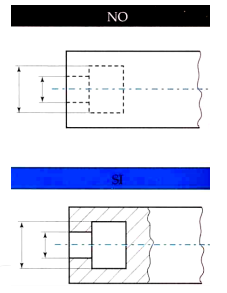
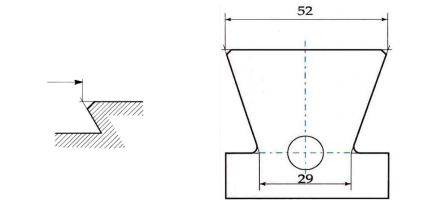
Tecnologie di fabbricazione
L’altro aspetto da considerare è: “come lo produco questo pezzo?”
Questo aspetto è talmente importante che spesso ai disegni viene allegato un documento detto “ciclo di lavorazione” dove sono segnati tutti i singoli passaggi per ottenere un pezzo e gli strumenti necessari per ottenerlo.
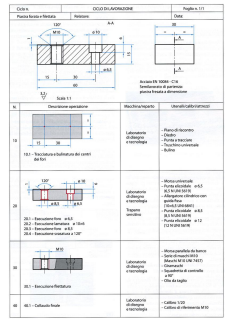
Ogni feature funzionale è caratterizzata da 2 quote, ovvero quelle di posizione e quelle di grandezza. Nessuna delle 2 può essere omessa altrimenti il pezzo diventa impossibile da costruire.
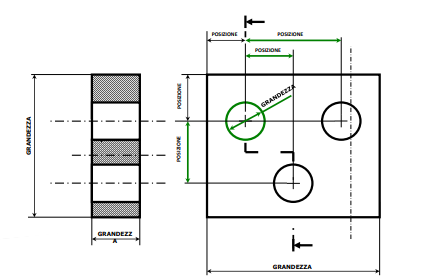
Conclusione
Da quanto detto è chiaro che la collocazione delle quote sul disegno esecutivo di un
particolare dipenderà dall’intento del progettista (design intent) e sarà effettuata secondo
la seguente procedura:
- Si individuano i riferimenti ideali iniziali che sono in relazione con caratteristiche certe
del pezzo (assi, superfici sfacciate, gole, ecc.). Rispetto a tali riferimenti si definiranno
le quote di posizione. - Si cominciano ad indicare le quote funzionali, ovvero le quote di grandezza e posizione
relative ad accoppiamenti sulle quali il progettista vuole aver il più stretto controllo
dimensionale e geometrico, specificando, se necessario, opportune tolleranze dimensionali. - Esauriti gli accoppiamenti, il progettista procederà ad assegnare tutte le notazioni non
funzionali ovvero dimensioni non relative ad accoppiamenti, ma necessarie a definire
completamente la forma di ogni parte coerentemente con il ciclo tecnologico ipotizzato
dal progettista (es. fori asolati, quote relative all’ingombro spaziale del pezzo, ecc.) - Infine, ove ritenuto utile per chiarezza comunicativa (es. ingombri di assieme, ampiezza
di escursione leveraggi e cinematismi, ecc.), è possibile indicare quote ausiliarie fra
parentesi tonde.
E anche per oggi è tutto. Per gli altri articoli della serie clicca qui. Per le novità invece pigia qui.